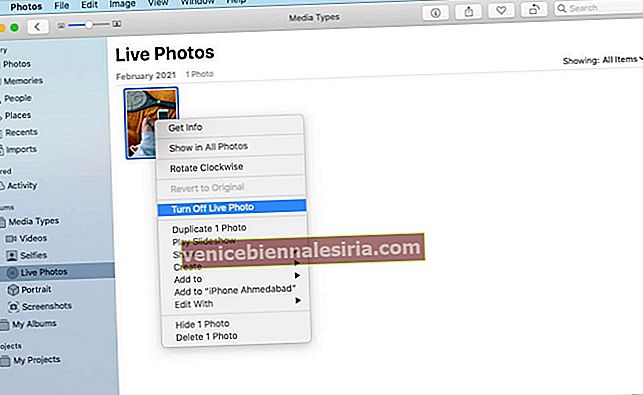iPhone 6s і пізніші версії дозволяють знімати фотографії в реальному часі, які в основному являють собою 3-секундні відеокліпи або рухомі зображення. Ви можете перетворити Live Photo у GIF або відео, але що, якщо ви хочете звичайне зображення? Ну це просто. Ви можете зробити це на своєму iPhone, або якщо ви перенесли фотографію на Mac, ви можете зробити те саме на ньому. У цьому короткому дописі я покажу вам, як змінити фотографію в реальному часі на Mac.
Як перетворити Live Photo на фотографії на Mac
- Відкрийте програму Photos на вашому Mac.
- На лівій бічній панелі натисніть стрілку для Типи носіїв і виберіть Живі фотографії .
- Виберіть Live Photo. Натисніть командну клавішу, щоб вибрати кілька живих фотографій.
- Клацніть правою кнопкою миші та виберіть Вимкнути Live Photo .
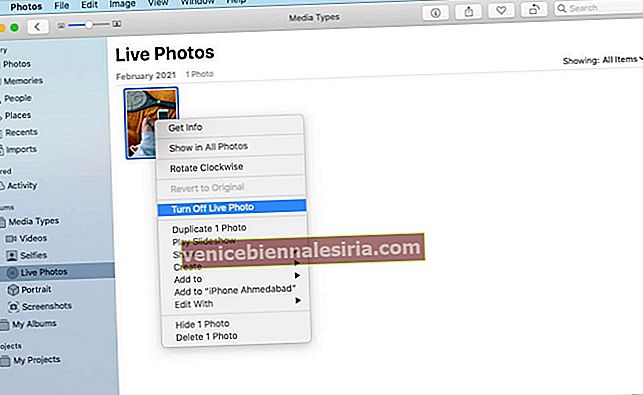
Як його змінити і перетворити нерухомі фотографії на Live Photos на Mac
Якщо ви передумаєте, перетворити нерухоме зображення на живу фотографію досить просто. Для цього виконайте ті самі дії, що й вище, і клацніть зображення правою кнопкою миші. Нарешті, виберіть Увімкнути фото в реальному часі .
Порада . Якщо ви хочете як живу фотографію, так і нерухому версію зображення, клацніть правою кнопкою миші та виберіть « Дублювати 1 фотографію» . Тепер ви можете виконати згадані вище дії, щоб перетворити одну копію на звичайне зображення, а іншу залишити такою, яка вона є (тобто Live Photo)
Щасливий із нерухомим зображенням!
Сподіваюся, вищевказаний посібник допоміг вам змінити Live Photo на звичайне зображення, яке не рухається. Якщо у вас є додаткові запитання, будь ласка, поставте їх у коментарях нижче.
Якщо вам зовсім не подобаються Live Photos, ви можете без особливих зусиль вимкнути його в додатку iPhone Camera, натиснувши крихітний піктограму кола в три рядки вгорі праворуч (на iPhone з ідентифікатором обличчя) або посередині (на iPhone з кнопкою Home ).
Заключна порада : Ви також можете відкрити Live Photo на своєму iPhone. Торкніться піктограми спільного доступу, торкніться Duplicate і виберіть Duplicate as Still Photo . Тепер ви можете перенести це нерухоме зображення з iPhone на свій Mac.
Ще кілька корисних публікацій, пов’язаних із Live Photos:
- Як опублікувати живі фотографії в Instagram та Facebook з iPhone
- Як редагувати живі фотографії на iPhone
- Кроки для зйомки живих фотографій із FaceTime Call на Mac
- Як переглядати живі фотографії у повідомленнях на вашому Mac